파워토이로 키보드 리매핑을 해왔는데, 그보다 오토핫키 리매핑이 더 효율적이어서 바꾼다.
오토핫키로 코드 짜는법은 다루지 않는다. 잘 만든 코드를 컴퓨터 시작때마다 실행하도록 만드는 것이다.
아래 한짤요약 순서대로 한다.
- 실행창(win+R) 켜고 shell:startup 을 누른다. 그러면 컴퓨터 실행시 같이시작할 시작프로그램 바로가기들이 들어간 폴더가 뜬다. ( 주소는 C:\Users\사용자이름\AppData\Roaming\Microsoft\Windows\Start Menu\Programs\Startup )
- 오토핫키 관련 프로그램을 넣는다.
- 오토핫키 실행기와 실행파일이 있는 곳에서 바로가기를 만들어 위 폴더에 집어넣는다. 바로가기 만들어 넘기기 전에, 실행할 .ahk 파일의 연결 프로그램을 오토핫키 프로그램으로 설정해 주어야 한다
이 방법은 스크립트 수시 수정이 가능한 장점이 있으나, 오토핫키 자료 폴더가 반드시 존재해야 한다는 단점이 있다.(큰 단점은 아니다.) - 오토핫키 스크립트를 컴파일러에 넣고 제조하여, 그 프로그램을 넣는다.
이 방법의 exe 파일 하나만 넣어두면 신경쓸 게 없어진다는 장점이 있으나, 스크립트 수정이 안된다는 단점이 있다.
- 오토핫키 실행기와 실행파일이 있는 곳에서 바로가기를 만들어 위 폴더에 집어넣는다. 바로가기 만들어 넘기기 전에, 실행할 .ahk 파일의 연결 프로그램을 오토핫키 프로그램으로 설정해 주어야 한다
끝. 잘 실행된다.

실행중인 스크립트를 수정(Edit)하고, 수정된 스크립트를 실행하여 변경(Reload)할 수 있다.
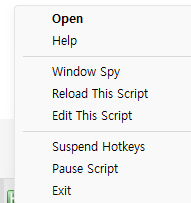
'상용 프로그램 > 오토핫키(AutoHotKey)' 카테고리의 다른 글
| 한자키에 왼쪽 알트, 한영키에 오른쪽 알트 기능 넣기 (0) | 2022.12.21 |
|---|---|
| 오토핫키 등록해두면 편리한 키 리매핑 (0) | 2022.12.18 |
| 윈10에서 오토핫키로 캡스락에 한영키, 컨트롤키, 캡스락 모두 매핑하자. (0) | 2022.12.17 |
| 오토핫키로, 텐키리스 키보드에서 넘버패드 만들어 내기 (0) | 2022.12.17 |
